
Лабораторная работа №3
1.Создание диаграммы IDEF3 1
2. Задание. Создание второй диаграммы IDEF3 3
3. Создание сценария 4
4. Задание. Создание второго сценария 5
5. Функционально-стоимостной анализ (Activity Based Costing) 6
6. Задание. Функционально-стоимостной анализ 9
1.Создание диаграммы idef3
1. Перейдите на диаграмму А2 и декомпозируйте работу "Сборка настольных компьютеров". В диалоговом окне Activity Box Count установите число работ 4 и нотацию IDEF3 (рис. 1).
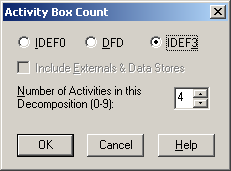
Рис. 1
Возникает диаграмма IDEF3 с номером А22.1, содержащая 4 работы (UOW). Правой кнопкой мыши щелкните по работе, выберите в контекстном меню Name и внесите имя работы — "Подготовка компонент". Затем в закладке Definition внесите определение "Подготавливаются все компоненты компьютера согласно спецификации заказа".
2. В закладке UOW внесите следующие свойства работы:
|
Поле |
Значение |
|
Objects |
Компоненты: винчестеры, корпуса, материнские платы, видеокарты, звуковые карты, дисководы CD-ROM и флоппи, модемы, программное обеспечение |
|
Facts |
Доступные операционные системы: Windows 98, Windows NT, Windows 2000, Windows XP |
|
Constrains |
Установка модема требует установки дополнительного программного обеспечения |
3.
Внесите в диаграмму еще 3 работы (кнопка
![]() ).
).
Внесите имена остальных работ:
|
№ |
Имя работы (UOW) |
|
2 |
Установка материнской платы и винчестера |
|
3 |
Установка модема |
|
4 |
Установка дисковода CD-ROM |
|
5 |
Установка флоппи- дисковода |
|
6 |
Инсталляция операционной системы |
|
7 |
Инсталляция дополнительного программного обеспечения. |
4.
Чтобы отобразить на диаграмме IDEF3 объект,
созданный ранее на диаграмме IDEF0, создадим
на диаграмме IDEF3 объект ссылки и
ассоциируем его со стрелкой. Для этого
щелкните по кнопке
![]() на палитре инструментов. В открывшемся
диалоге Referent
установите опцию Arrow
и в раскрывающемся списке найдите имя
– «Компоненты»,
нажмите ОК (рис.2).
на палитре инструментов. В открывшемся
диалоге Referent
установите опцию Arrow
и в раскрывающемся списке найдите имя
– «Компоненты»,
нажмите ОК (рис.2).
(Если объект ссылки не отобразился на диаграмме, то перейдите в Model Explorer в закладку Object, найдите объект «Компоненты» и перетащите его на диаграмму.)
Свяжите стрелкой типа Referent объект ссылки и работу «Подготовка компонент» (рис. 3).
5. Свяжите стрелкой работы «Подготовка компонент» (выход) и «Установка материнской платы и винчестера». Измените стиль стрелки на Object Flow (рис. 3).
(Для изменения стиля стрелки щелкнуть по ней правой кнопкой мышки, перейти в закладку Style, выбрать требуемый стиль.)
В IDEF3 имя стрелки может отсутствовать, хотя AllFusion Process Modeler воспринимает отсутствие имени как ошибку.
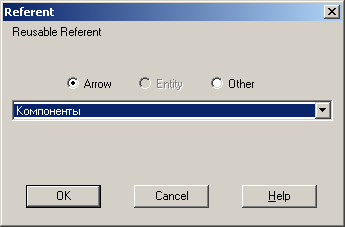
Рис. 2
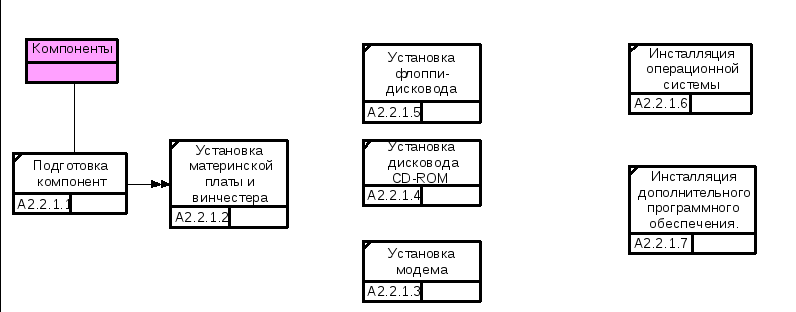 Рис.
3
Рис.
3
6.
С помощью кнопки
![]() на палитре инструментов внесите два
перекрестка типа «асинхронное ИЛИ» и
свяжите работы с перекрестками как
показано на рис. 4.
на палитре инструментов внесите два
перекрестка типа «асинхронное ИЛИ» и
свяжите работы с перекрестками как
показано на рис. 4.
7. Правой кнопкой щелкните по перекрестку для разветвления (fan-out), выберите Name и внесите имя «Компоненты, требуемые в спецификации Заказа».
8. Добавьте объект ссылки, введите имя «Программное обеспечение» (см. рис. 5), добавьте связи ссылки с работами, как показано на рис. 6.
(Если объект ссылки не отобразился на диаграмме, то перейдите в Model Explorer в закладку Object, найдите требуемый объект и перетащите его на диаграмму.)
9. Создайте два перекрестка типа "исключающее или" и свяжите работы, как на рис. 5.
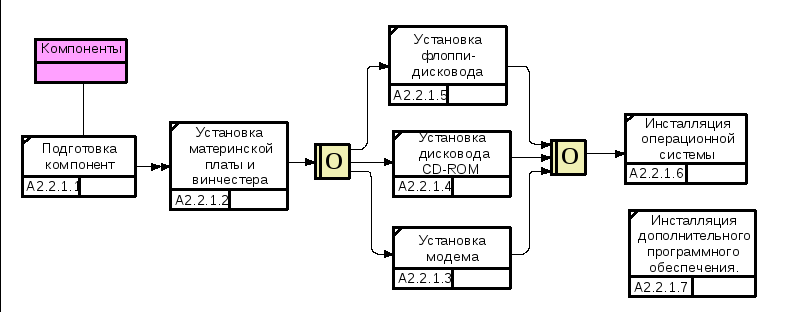
Рис.4
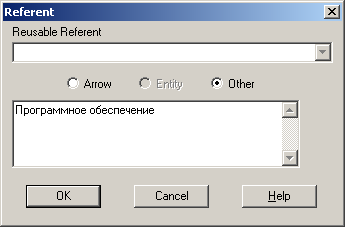
Рис. 5

Рис. 6. Диаграмма А2.2.1 - Результат декомпозиции работы "Сборка настольных компьютеров".
